
Obsah
Webový banner je niečo, čo poznáme. Zvyčajne ide o grafiku v hornej časti webovej stránky, ktorá zobrazuje logo a názov spoločnosti, alebo môže ísť o reklamu alebo trochu oboje, ak sa objaví na komerčnej webovej stránke. Banner by mal byť informatívny, atraktívny a láskavý, pretože chcete, aby príležitostný návštevník zostal na vašom webe. Ukážeme vám niekoľko spôsobov, ako vytvoriť banner.
kroky
Metóda 1 zo 6: Photoshop
Vytvorte nový dokument. Nastavte veľkosť bannera: existujú štandardy veľkosti. Za týmto účelom sa zameriame na banner plný 468 pixelov až 60 pixelov.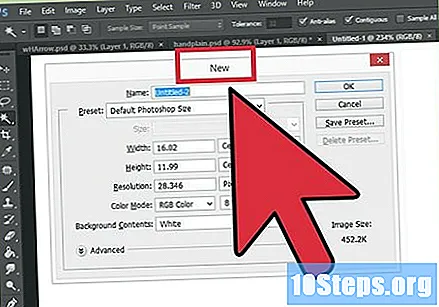
- Poznámka: jedná sa o štandardnú veľkosť, ale nie je to povinné. Ak si potreby a požiadavky vyžadujú inú veľkosť, nechajte ich viesť vás.
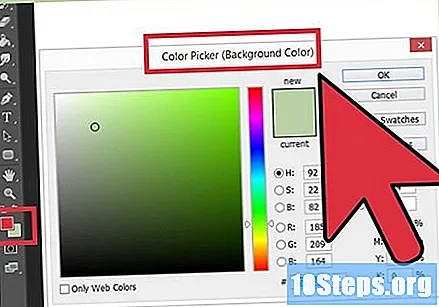
Nastavte farbu pozadia. Vyplňte vrstvu pozadia farbou, ktorá dopĺňa vzhľad vašich webových stránok.- Kliknutím na základnú farbu otvoríte výber farieb a vyberiete farbu výplne.
- Pomocou nástroja Plechovka farieb vyplňte vrstvu pozadia bannera požadovanou farbou.
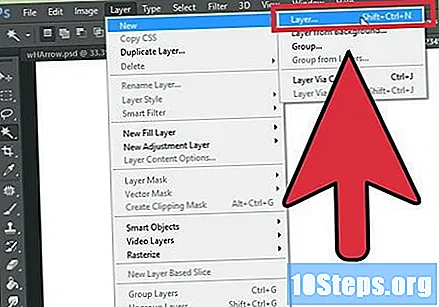
Vytvorte novú vrstvu. Túto vrstvu vyplníme kontrastnejšou farbou, aby sme zviditeľnili logo a text. Chceme, aby to bolo úmerné veľkosti bannera a aby bolo centralizované.- V tejto novej vrstve vytvorte výber, ktorý je o niečo menší ako pôvodný banner a vyplňte ho požadovanou farbou.
- Vycentrujte vyplnenú plochu. Vyberte celú vrstvu stlačením klávesov CTRL + A (na počítači) alebo Command + A (na počítačoch Mac).
- Z ponuky vrstvy, vyberte Zarovnať vrstvu s výberom> vertikálne vystrediť. Tento krok opakujte, ale vyberte možnosť Horizontálne centrovať. Tým sa vrstva vycentruje vertikálne aj horizontálne.
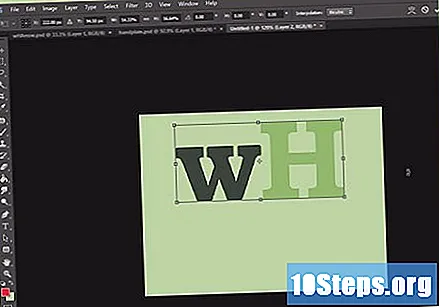
Pridajte svoje logo. Otvorte súbor s logom, skopírujte ho a prilepte do vytvoreného súboru s bannerom a objaví sa ako nová vrstva. V prípade potreby vynulujte veľkosť obrázka. Stlačte CTRL + T (na PC) alebo Command + T (na MAC) a pomocou ovládacích prvkov upravte veľkosť podľa potreby. Počas posúvania ovládacích prvkov stlačte kláves Shift, aby sa pomerná veľkosť obrázka zmenila.
Pridajte názov svojej spoločnosti alebo webovú adresu. Vyberte textový nástroj, vyberte požadované písmo a napíšte. Ak to nie je správna veľkosť, vykonajte potrebné úpravy, ako je opísané v predchádzajúcom kroku.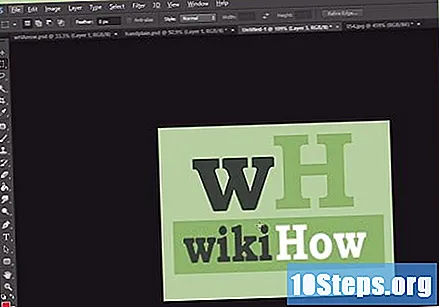
Pridajte ďalšie prvky. Logo a meno niekedy nestačí. Inokedy sa vzhľad reklamného pruhu zvýši pridaním niekoľkých riadkov a ozdôb. Vytvorte novú vrstvu. Vytvorte novú vrstvu na vykonanie potrebných úprav bez narušenia ostatných vrstiev.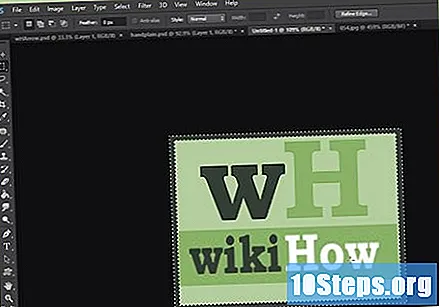
Udržujte to čisté. Perfektne upravte logo, názov a akékoľvek ďalšie prvky a uložte svoj banner.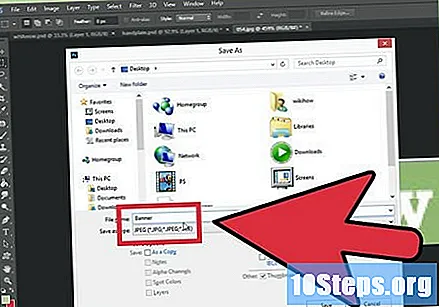
Metóda 2 zo 6: Microsoft Paint
Vytvorte nový dokument.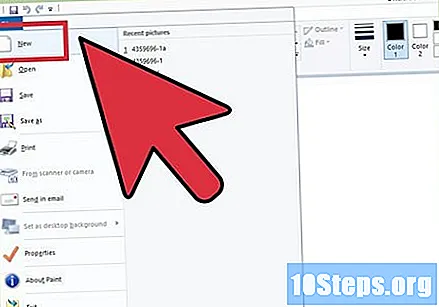
Vytvorte z dokumentu veľkosť bannera. Môže to byť požadovaná veľkosť alebo prístup k tomuto odkazu a zobraziť štandardné veľkosti bannerov.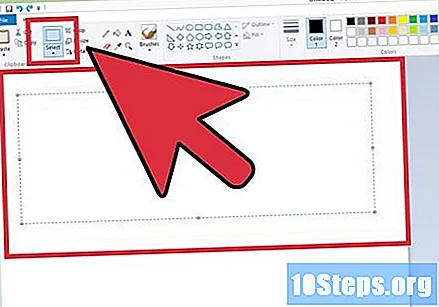
Ak chcete farebné pozadie, pomocou plechovky s farbami vyplňte banner farbou, ktorú chcete. Urobte niečo, čo zodpovedá zvyšku vašich stránok.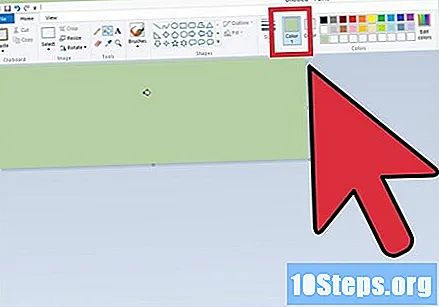
Pridajte fotografie, obrázky a text. klikni náhrdelník a potom ďalej Náhrdelník z.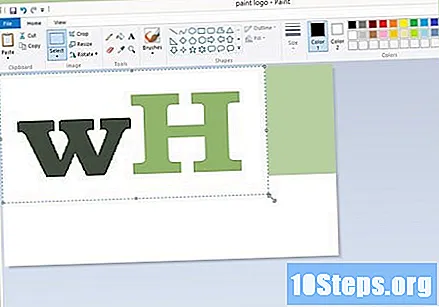
- Nájdite obrázok, ktorý sa vám páči, a potom kliknite na tlačidlo Otvorené.
Podľa potreby upravte veľkosť obrázka. klikni resize a potom vyberte pixels, Nastavte výšku tak, aby zodpovedala správnej výške pre váš banner.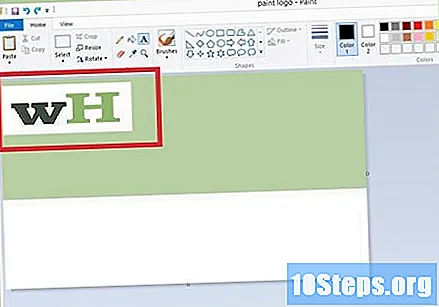
- Umiestnite obrázok na požadované miesto.
- Pridajte toľko obrázkov, koľko chcete (ak sa zmestia!).
Pridajte svoj text. Pomocou nástroja text (tlačidlo s písmenom ), pridajte požadovaný text.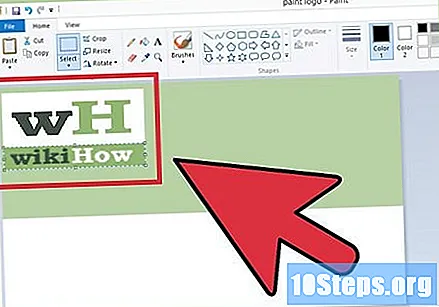
Odrežte si banner. Použite nástroj na výber a vyberte banner. Uistite sa, že výber je veľkosťou požadovanej pre banner a kliknite na tlačidlo rez.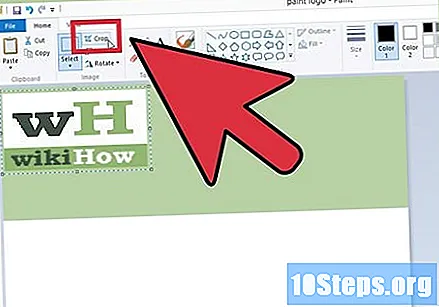
Až budete pripravení, ušetrite!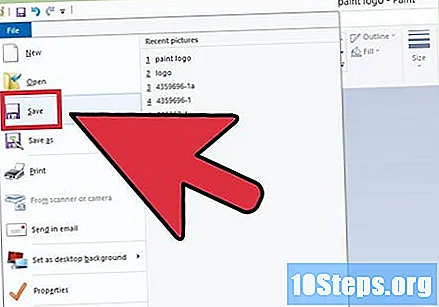
Metóda 3 zo 6: Microsoft PowerPoint
Vytvorte nový prázdny dokument programu PowerPoint.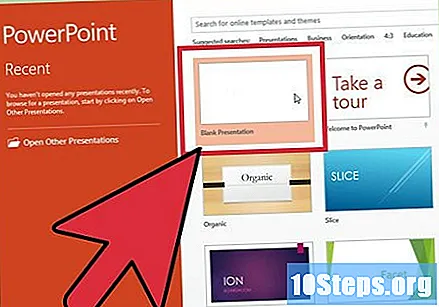
- Upravte zobrazenie na 100%.
Nakreslite pozadie. Použite jednu zo štandardných veľkostí bannerov alebo urobte požadovanú veľkosť.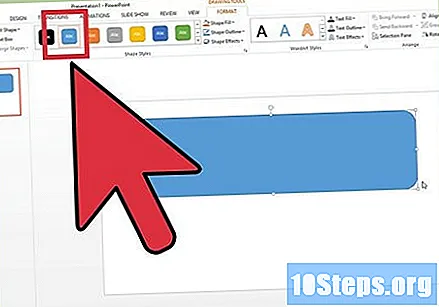
- Kliknite na ponuku Tvary a vyberte základný obdĺžnik.
- Nakreslite požadovanú veľkosť a podľa potreby vyplňte. Môžete použiť plnú farbu alebo zvoliť výplňové efekty alebo zvoliť preddefinované štýly.
Pridajte fotografiu alebo logo. Na svoj banner môžete pridať fotografie, logá alebo akýkoľvek iný obrázok. Ako príklad použite klipart. Na karte Vložiť kliknite na tlačidlo ’obraz a vyberte typ obrázka, ktorý chcete zahrnúť. Pridajte obrázok, zmeňte jeho veľkosť a umiestnite ho na svoj banner.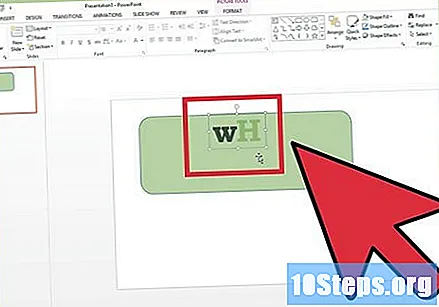
Pridajte text alebo iné prvky. Zadajte názov spoločnosti, slogan alebo akékoľvek ďalšie informácie, ktoré chcete pridať do svojho bannera.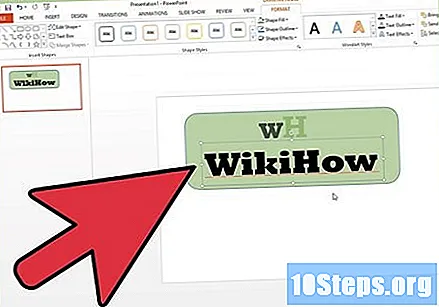
Vyberte banner. Na klapku Domovská stránka Choď dnu vybrať a vyberte si Vybrať všetko alebo stlačte klávesy CTRL + A (na počítači PC) alebo Command + A (na počítači Mac). Dôležité: uistite sa, že banner je presne taký, aký chcete, a že neexistuje nič iné ako to!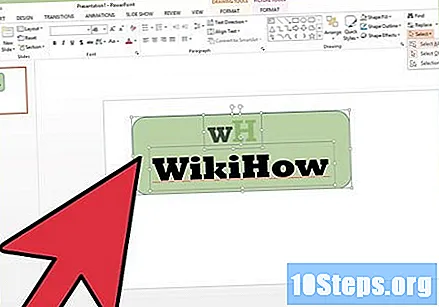
- Pravým tlačidlom myši kliknite na ľubovoľný prvok vášho bannera, ktorý nie je text, a v zobrazenej ponuke vyberte možnosť “Uložiť ako obrázok ...
Uložte svoj banner. Otvorte ho a zistite, či je to to, čo ste chceli, a použite ho, ako chcete!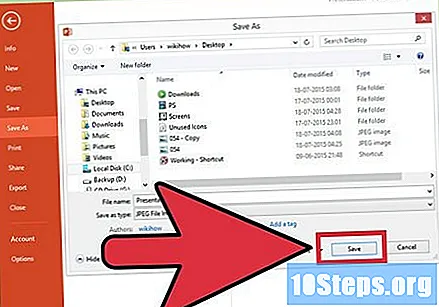
Metóda 4 zo 6: Používanie nástrojov na vytváranie bannerov online
Navštívte niektorý z týchto serverov: BannersABC.com, Addesigner.com, mybannermaker.com atď. (Google pre viac z nich). Existuje niekoľko staviteľov bannerov online. Strávte pár minút porovnaním funkcií každého z nich a vyberte si ten, ktorý najlepšie vyhovuje vašim potrebám.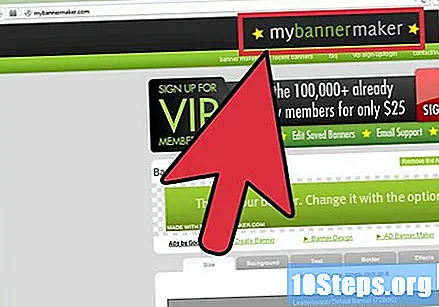
Pridajte svoj text a obrázky. Vytvorte svoj banner podľa pokynov na obrazovke. Tieto stránky majú zvyčajne svoje vlastné umelecké diela, ktoré môžete použiť, alebo môžete importovať svoje vlastné obrázky a pridať ich na svoj banner.
Vytvorte si svoj banner. Po dokončení budete mať zvyčajne možnosť exportu, kde môžete exportovať svoj bannerový obrázok do priečinka v počítači, v požadovanom formáte (jpeg je v poriadku). Postupujte podľa pokynov, uložte, stiahnite a použite svoj banner.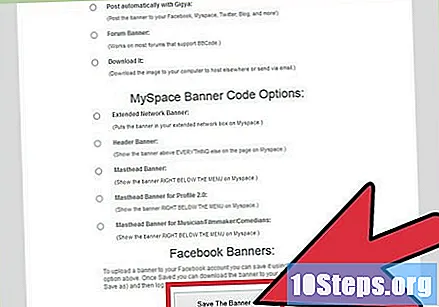
Metóda 5 zo 6: Vytvorenie avataru, ktorý bude zodpovedať vášmu banneru
Toto je voliteľné. Môžete však chcieť mať avatar pre svoj banner, ak ho budete používať na akomkoľvek fóre.
Použite možnosť Orezať. Je k dispozícii vo väčšine grafických aplikácií. Odrežte malú časť vášho bannera.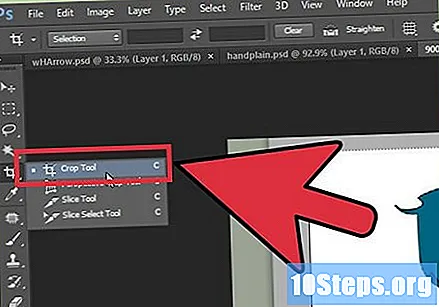
- Okrem toho môžete vytvoriť menšiu verziu, ktorá obsahuje prvky z normálnej verzie bannera. Môže to byť iba vaše logo alebo obrázok, alebo iba názov vašej spoločnosti. Dôležité je, že je čitateľný.
Váš avatar musí byť malý. Predvolená hodnota je 48 pixelov na 48 pixelov.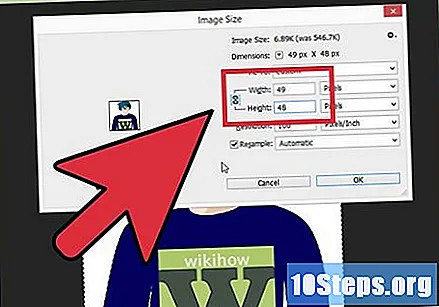
Uložte si avatar!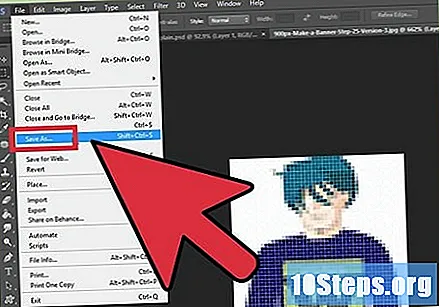
Metóda 6 zo 6: Pridanie reklamného pruhu do predplatného fóra, webových stránok atď.
Vytvoriť účet. Použite web na zdieľanie obrázkov ako Photobucket, Flickr, Tumblr alebo podobné.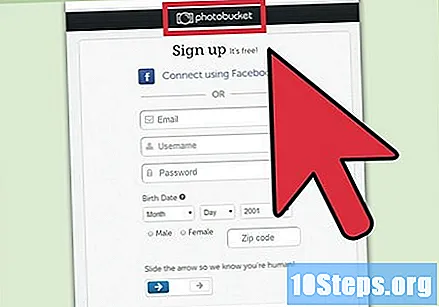
- Po dokončení účtu môžete na webovú stránku nahrať svoj banner, avatar a ďalšie obrázky.
Skopírujte kód. Pomocou funkcií zdieľania môžete skopírovať kód HTML a pridať svoj banner do svojho predplatného na fóre, webe alebo čokoľvek inom.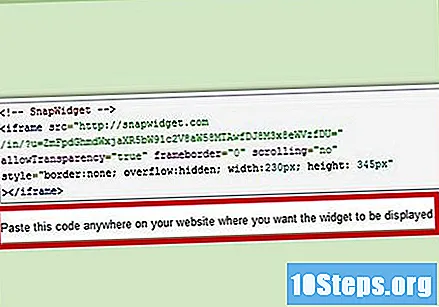
Tipy
- Vzorové bannery nájdete na fórach a iných stránkach.
- Majte vo svojom počítači nainštalované rôzne písma.
- Prax je to, čo robí dokonalých.
varovanie
- Vytvorenie banneru si vyžaduje čas a trpezlivosť!
- Keď odovzdáte svoju fotografiu do Photobucketu, ak ste na vytvorenie vášho banneru použili PowerPoint, možno ste si obrázok uložili vo formáte EMF, ktorý Photobucket neakceptuje. Ak ho chcete previesť, uložte obrázok (krok č. 9) ako JPEG alebo GIF. Môžete to teda poslať na Photobucket.
- Ak chcete zachovať kvalitu svojho obrázka, uložte ho ako 24-bitovú bitmapu a vytvorte kópiu vo formáte Jpeg a Gif, pretože tieto formáty majú tendenciu rozmazať určitú časť obrázka.


